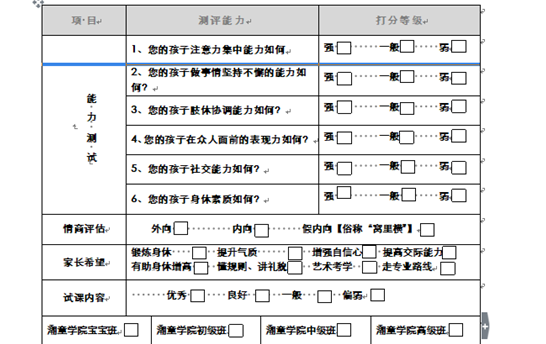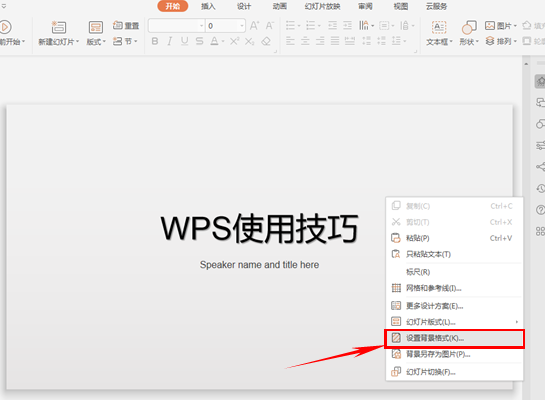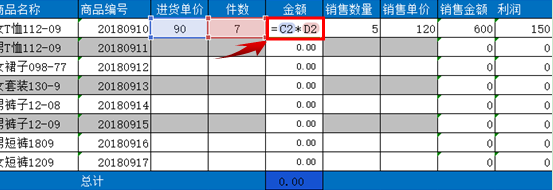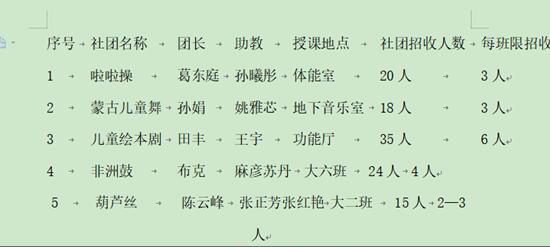WPSppt利用粘贴选项将表格转换为图片的方法
我们在利用WPS表格与Excel表格进行日常办公时,经常需要制作各种各样的表格,当我们需要将表格转换为图片的时候,通常会第三方软件来截图,但那样截的图会失真不清晰,那想要快速的将表格转换为图片,最有效的方式是什么,该怎么做呢,今天我们教大家这个小技巧,具体怎么操作呢,一起来学习一下吧。

首先,我们选中表格数据,单击右键,选择复制。
然后选择另外一个单元格,然后单击工具栏开始下的粘贴,在下拉菜单当中选择粘贴为图片。
然后我们就可以看到,粘贴了一个与表格相同大小的图片,如下图所示。
这样粘贴的图片,可以随意拉动大小,也不会乱码,如下图所示。
那么,在WPS表格与Excel表格当中,将表格转换为图片的方法,是不是非常简单呢,你学会了吗?
ps:如果你想学习互联网推广没有人指导,可以加客服QQ2121882157,有偿顾问。声明:本文内容转载自互联网,该文观点仅代表作者本人。本站仅提供信息存储空间服务,不拥有所有权,不承担相关法律责任。如发现本站有涉嫌抄袭侵权/违法违规的内容,请联系客服删除。